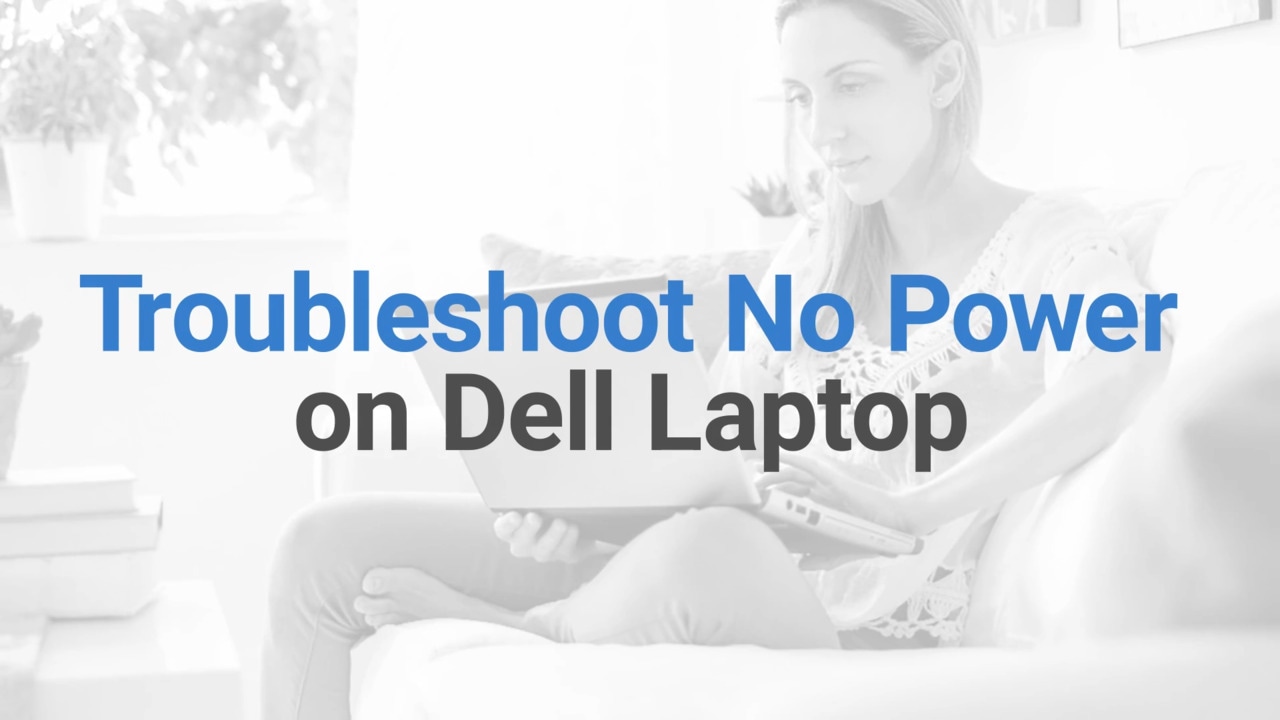Datorn startar inte: Felsöka problem med strömförsörjningen
Förstå vanliga strömproblem
Innan vi påbörjar felsökningen är det bra att förstå de vanligaste symptomen och orsakerna till problem med att det inte finns någon strömförsörjning:
- Ingen ström: Datorn slås inte på och det finns inga tecken på aktivitet. Strömbrytaren eller andra LED-lampor på datorn tänds inte.
- Intermittent effekt: Datorn stängs oväntat av eller startas om ofta.
- Problem med nätindikatorn: Strömlampan eller andra LED-lampor tänds inte när du försöker starta datorn. Det finns inga tecken på aktivitet.
- Problem med strömbrytaren: Datorn startar inte när du trycker på strömbrytaren. Strömbrytaren svarar inte eller så fastnar den.
- Batteriproblem: Batteriet laddas inte, laddas ur snabbt eller så känns inte batteriet igen.
Innan du börjar
Det kan vara svårt att avgöra om datorn har strömförsörjnings-, POST-, start- eller bildproblem när du startar den. Vi kan hjälpa dig att lista ut det. När du vet vad det exakta problemet är följer du länkarna för detaljerade felsökningssteg:
- Ingen ström: Startar inte datorn alls? Inga lampor, inga fläktar, inga ljud? Fungerar strömbrytaren inte? Tänds strömbrytarens LED-lampa inte? Det innebär att det är problem med strömmen. Följ felsökningsstegen i den här artikeln.
- Inget POST-test: Startar datorn men inget visas på skärmen? Tänds inte Caps Lock när du trycker på den? Hör du ljudsignaler eller ser blinkande lampor? Kommer inte datorn längre än Dell-logotypen? Dessa tecken innebär att det är problem med POST. Kolla in vår felsökningsmanual om datorn inte utför självtest eller startar.
- Startar inte: Slutförs POST-testet men läses inte operativsystemet in? Ser du ett felmeddelande som ”No Bootable Device Found” eller en tom skärm med en blinkande markör? Visas Windows-inloggningsskärmen, men du kan inte logga in, eller visas ett felmeddelande? Använd vår felsökningsmanual om Windows inte startar på datorn.
- Ingen bild: Verkar det som om datorn är igång (fläktarna snurrar, statusindikatorlamporna lyser) men inget visas på skärmen? Är skärmen tom? Följ vår felsökningsmanual för skärmar för att åtgärda vanliga skärm- eller videoproblem.
Utföra grundläggande kontroller
- Kontrollera strömbrytaren: Tryck ordentligt på strömbrytaren. Ibland kan en lös anslutning hindra datorn från att slås på. Om strömbrytaren har fastnat kan du se vanliga frågor och svar nr 1.
- Strömkabel eller adapter: Se till att strömkabeln (stationär dator) eller nätadaptern (bärbar dator) är ordentligt ansluten till både datorn och eluttaget.
- Koppla bort externa enheter: Koppla bort all kringutrustning (skrivare, externa hårddiskar osv.) från datorn. Ibland kan felaktiga enheter hindra datorn från att starta.
- Kontrollera strömbrytarens lysdioder: Kontrollera LED-lamporna (vanligtvis på strömbrytaren, nätadaptern, hårddiskens aktivitetslampa eller batteristatuslampan). Om LED-lamporna är släckta når ingen ström datorn. Följ felsökningsstegen i den här guiden. Om LED-lamporna är tända letar du efter aktivitet.
- Kontrollera alla aktiviteter: Leta efter eventuella ljudkoder, LED-lampor som blinkar i ett mönster eller om fläktljud hörs från datorn. Om du märker att LED-lamporna är tända men skärmen är tom, har fastnat vid fönstret med Dell-logotypen eller om inget svar visas när du trycker på någon tangent på tangentbordet innebär det att datorn får ström men att den inte kunde starta. Då kan vi diagnostisera och felsöka problem med start eller uteblivet självtest vid start på datorn.
Felsökning av en bärbar Dell-dator som inte startar
Har du problem med den bärbara datorns strömförsörjning? Låt oss prova några steg för att lösa strömproblemet. Om du behöver hjälp med en stationär dator kan du gå vidare till avsnittet förfelsökning av stationära datorer.
Steg 1: Kontrollera strömkällan
- Kontrollera uttaget: Se till att vägguttaget fungerar genom att testa det med en annan fungerande enhet, till exempel bildskärm, lampa och så vidare.
- Kontrollera strömlisten: Om du använder en strömlist eller ett överspänningsskydd ser du till att de är påslagna och fungerar som de ska. Kringgå om möjligt strömlisten för att kontrollera om det är fel på den.

Steg 2: Kontrollera nätadaptern och kabeln
- Visuell kontroll: Titta efter eventuella fysiska skador eller fransningar på nätaggregatet, kabeln eller strömporten på den bärbara datorn. Om du upptäcker några skador ska du omedelbart sluta använda enheten och kontakta Dells tekniska support för reparationsalternativ.
- Kontroll av anslutning: Se till att adaptern eller laddaren är ordentligt ansluten till den bärbara datorn och strömkällan.
- Använd en annan adapter: Använd alltid en adapter eller laddare som tillhandahålls av Dell eller som godkänts av Dell med den bärbara datorn. Om möjligt testar du med en fungerande adapter för att kontrollera om adaptern är defekt.
Steg 3: Testa utan batteri
- Ta bort batteriet: Om den bärbara datorn har ett löstagbart batteri tar du bort det och försöker slå på den bärbara datorn med endast nätadaptern eller laddaren. Läs användarhandboken eller servicehandboken till den bärbara datorn. Om den bärbara datorn startar utan batteri kontaktar du Dells tekniska support för att se vilka reparationsalternativ som är tillgängliga där du befinner dig, baserat på enhetens garantistatus.
Steg 4: Återställ realtidsklockan (RTC)
Vid återställning av realtidsklockan (RTC) återgår BIOS till fabriksinställningarna och datum och tid återställs. Återställningsprocessen kan starta om den bärbara datorn flera gånger beroende på hur den är konfigurerad.
Obs! Återställning av realtidsklockan (RTC) är endast tillgängligt på utvalda Alienware-, Inspiron-, Latitude-, Precision-, Vostro- och XPS-datorer.
- Koppla ur enheten: Koppla ifrån alla externa enheter.
- Anslut nätadaptern: Anslut nätadaptern eller laddaren till den bärbara datorn.
- Håll strömbrytaren intryckt: Håll strömbrytaren intryckt i 30–35 sekunder tills LED-indikatorn blinkar tre gånger för att ladda ur eventuell kvarvarande ström.
- Släpp strömbrytaren: Släpp strömbrytaren för att slutföra återställningen av realtidsklockan.
Obs! RTC-processen avbryts om strömmen stängs av eller om strömbrytaren hålls in mindre än 25 sekunder eller längre än 40 sekunder. Försök att återställa RTC igen. - Återanslut och testa: Anslut adaptern igen och försök starta den bärbara datorn.
Om ovanstående steg inte löser strömproblemet på den bärbara datorn eller om du misstänker hårdvarufel eller skada kontaktar du Dells tekniska support för att se vilka reparationsalternativ som är tillgängliga där du befinner dig, baserat på den bärbara datorns garantistatus.
Felsökning av en stationär Dell-dator som inte startar
Följ den felsökningssekvens som beskrivs nedan för att systematiskt åtgärda problem med strömförsörjningen till din bärbara dator.
Steg 1: Kontrollera strömbrytaren och kablarna
- Visuell kontroll: Kontrollera att det inte finns några fysiska skador eller problem med att strömbrytaren fastnar.
- Kabelanslutningar: Se till att strömkabeln är ordentligt ansluten till strömförsörjningen. Se till att alla interna strömkablar är korrekt anslutna till moderkortet och komponenterna.
- Byt strömkabel: Prova att byta ut strömkabeln mot bildskärmens strömkabel. En strömkabel som det är fel på kan orsaka problem med strömförsörjningen.
Steg 2: Testa med ett annat eluttag
- Byt uttag: Anslut den stationära datorn till ett annat vägguttag för att identifiera ett trasigt eluttag.
- Kontrollera strömlisten: Om du använder en strömlist eller ett överspänningsskydd ser du till att de är påslagna och fungerar som de ska. Kringgå om möjligt strömlisten för att kontrollera om det är fel på den.
Steg 3: Kontrollera strömförsörjningen
- Dra ur strömkabeln: Koppla bort strömkabeln från nätaggregatet (PSU).
- Håll strömbrytaren intryckt: Håll strömbrytaren intryckt i 15–20 sekunder så att all kvarvarande ström laddas ur.
- Testa nätaggregat: På utvalda stationära Dell-datorer finns det en knapp för inbyggt diagnostikverktyg för självtest (BIST) på nätaggregatet. Återanslut strömkabeln. Tryck på den här knappen för att kontrollera om LED-lampan tänds.
- LED-svar: Om LED-lampan tänds fungerar nätaggregatet som det ska. Gå till nästa steg.
- Inget LED-svar: Om LED-lampan inte tänds betyder det att det är något fel på strömförsörjningen. Kontakta Dells tekniska support för att se vilka reparationsalternativ som är tillgängliga där du befinner dig, baserat på enhetens garantistatus.
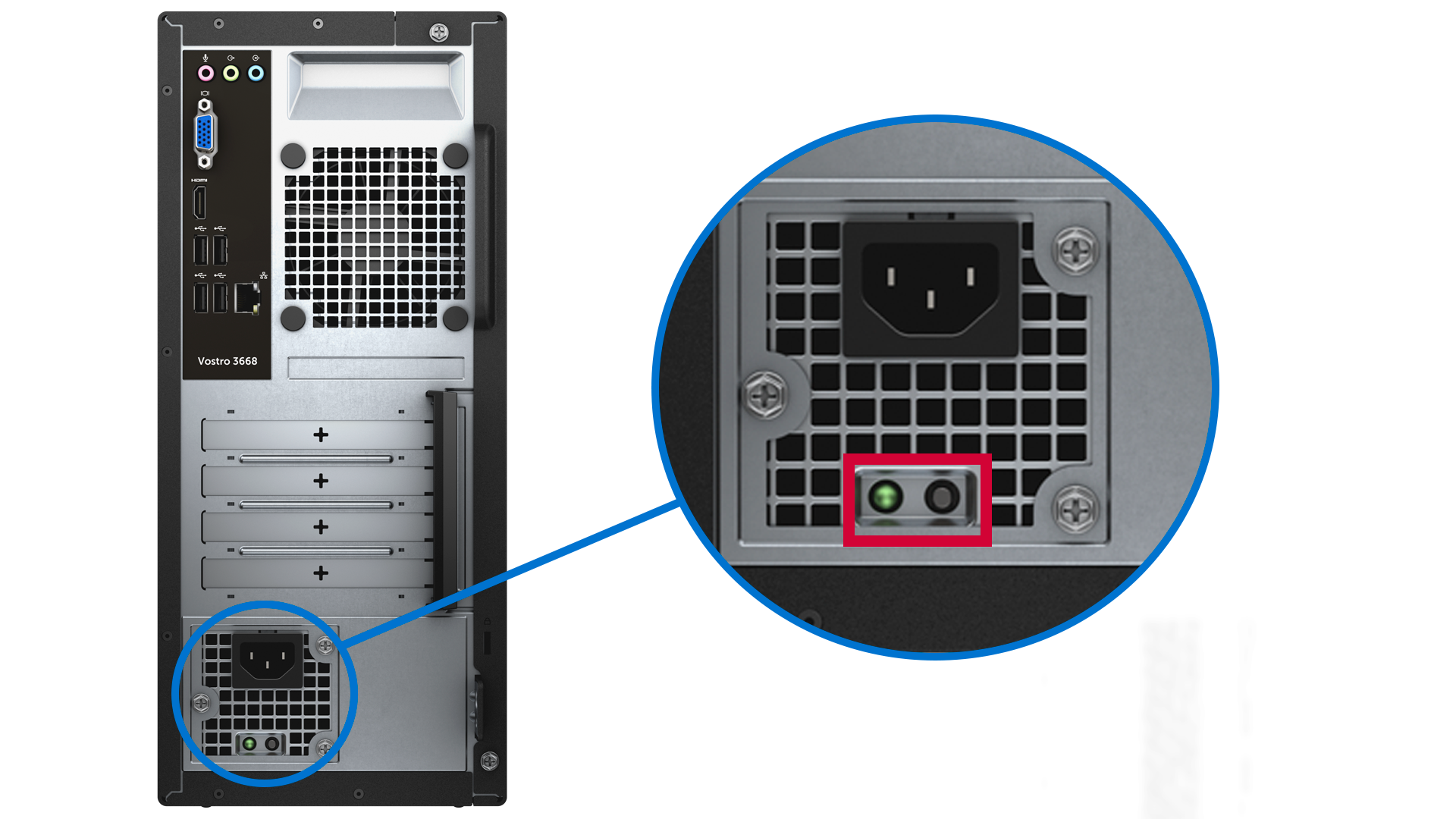
Steg 4: Återställ realtidsklockan (RTC)
Vid återställning av realtidsklockan (RTC) återgår BIOS till fabriksinställningarna och datum och tid återställs. Återställningsprocessen kan starta om den stationära datorn flera gånger beroende på konfigurationen.
Obs! Återställning av realtidsklockan (RTC) är endast tillgänglig på utvalda Inspiron-, OptiPlex-, Precision-, Vostro- och XPS-datorer.
- Koppla ur enheten: Koppla ifrån alla externa enheter och se till att den stationära datorn är avstängd.
- Håll strömbrytaren intryckt: Håll strömbrytaren intryckt i 30–35 sekunder.
- Släpp strömbrytaren: Släpp strömbrytaren för att slutföra återställningen av realtidsklockan.
Obs! RTC-processen avbryts om strömmen stängs av eller om strömbrytaren hålls in mindre än 25 sekunder eller längre än 40 sekunder. Försök att återställa RTC igen. - Återanslut och testa: Anslut strömkabeln igen och försök starta den stationära datorn.
Om ovanstående steg inte löser strömproblemet på den stationära Dell-datorn, eller om du misstänker hårdvarufel eller skada kontaktar du Dells tekniska support för att se vilka reparationsalternativ som är tillgängliga där du befinner dig, baserat på den stationära datorns garantistatus.
Vanliga frågor och svar (FAQ)
Följande är några vanliga frågor om problem med strömförsörjningen på Dells bärbara och stationära datorer.
1. Vad ska jag göra om strömbrytaren har fastnat?
- Prova dessa steg om strömbrytaren har fastnat:
- Tryck försiktigt på strömbrytaren: Prova att trycka försiktigt på knappen för att se om den kan lossas.
- Kontrollera om något sitter i vägen: Kontrollera om det finns smuts, damm eller skräp runt strömbrytaren som kan göra att den fastnar. Använd en mjuk borste eller tryckluft för att rengöra området.
- Bänd försiktigt loss strömbrytaren: Om knappen sitter fast kan du försöka använda ett tunt, platt verktyg (t.ex. ett plastkort eller ett plastverktyg) för att försiktigt försöka bända loss knappen. Var försiktig så att du inte skadar knappen eller det omgivande området.
- Kontakta Dells support: Om knappen sitter fast eller verkar skadad kontaktar du Dells tekniska support för reparationsalternativ som är tillgängliga där du befinner dig, baserat på enhetens garantitäckning.
2. Vad ska jag göra om det inte går att starta min bärbara Dell-dator?
- Prova med ett annat eluttag.
- Anslut nätadaptern direkt till ett vägguttag, så att du kringgår eventuella överspänningsskydd eller strömlister.
- Kontrollera att nätadaptern inte är skadad. Flytta strömkabeln om LED-lampan inte tänds. Byt ut nätadaptern om LED-lampan förblir släckt.
- Om LED-lampan lyser återställer du realtidsklockan (RTC) och försöker starta datorn med endast nätadaptern.
3. Vad händer om datorn startas men skärmen förblir svart?
- Kontrollera om det är problem med skärmen genom att ansluta en extern bildskärm.
- Om den externa bildskärmen fungerar kan problemet ha med den bärbara datorns skärm att göra.
- Om det inte fungerar kan det vara ett problem med grafikkortet eller moderkortet. Vi kan hjälpa dig att diagnostisera och åtgärda vanliga skärmproblem på din dator.
4. Varför får min dator ström, men startar inte?
- Detta kan bero på hårdvaruproblem eller ett skadat operativsystem. Vi kan hjälpa dig att återställa din dator från startproblem.
5. Varför piper min dator men startar inte?
- Ljudkoder anger att det kan finnas hårdvaruproblem.
- Läs i användarhandboken till datorn för att förstå vad ljudkoden betyder. Systemminne (RAM) eller problem med moderkortet är vanliga problem som kan uppstå.
- Vi kan hjälpa dig att återställa din Dell-dator från start eller om inget självtest sker.
6. Hur vet jag om det är fel på strömförsörjningen till min stationära Dell-dator?
- Leta efter tecken som ovanliga ljud, röklukt eller intermittenta strömproblem. LED-lampan på nätaggregatet förblir släckt om det är fel på strömförsörjningen.
- Nätaggregatets lampa tänds inte när du trycker på BIST-knappen (testknappen) på nätaggregatet till den stationära datorn.
- Dessa symptom tyder på ett hårdvarufel. Kontakta Dells tekniska support för information om reparationsalternativ som är tillgängliga där du befinner dig, baserat på enhetens garantitäckning.
7. Varför laddas batteriet i min bärbara Dell-dator ur snabbt?
- Kontrollera om program körs i bakgrunden. Stäng av alla program som du inte använder.
- Hämta och installera de senaste drivrutinerna och operativsystemsuppdateringarna.
- Kontrollera batteriets status via BIOS, Dell Power Manager, Dell Optimizer eller SupportAssist batteridiagnostik.
8. Kan en skadad laddare/adapter orsaka problem med strömförsörjningen på min bärbara Dell-dator?
- Ja, en felaktig laddare kan leda till laddnings- och strömproblem.
- Testa med en annan laddare för att bekräfta.
- Använd alltid de adaptrar eller laddare som tillhandahålls av Dell eller som godkänts av Dell.
9. Varför startar min stationära Dell-dator om hela tiden?
- Kontrollera om det förekommer överhettning, fel på hårdvara eller problem med programvara.
- Kör ett hårdvarudiagnostiktest för att identifiera potentiella hårdvaruproblem.
- Hämta och installera de senaste drivrutinerna och operativsystemsuppdateringarna.
10. Hur kan jag förhindra problem med strömförsörjningen i framtiden?
- Använd alltid adaptrar eller laddare och strömkablar som tillhandahålls av Dell eller som godkänts av Dell. Använd ett överspänningsskydd.
- Säkerställ ordentlig ventilation.
- Håll enheten ren.
- Uppdatera programvara och drivrutiner regelbundet.
11. Vad ska jag göra om jag hör ljudkoder eller ser LED-lampor blinka i ett mönster?
- Ljudkoder och blinkningsmönster visar specifika maskinvaruproblem. Så här hanterar du dem:
- Identifiera mönstret: Räkna antalet ljudsignaler eller blinkningar för att fastställa felkoden.
- Se handboken: Läs användarhandboken för din enhet för att förstå vad den specifika koden betyder.
- Felsök problemet: Kontrollera relaterade komponenter baserat på koden. Om koden till exempel anger problem med RAM- eller systemminne kan du prova att flytta eller byta ut systemminnesmodulerna.
- Kontrollera hårdvaran: Öppna Dell Diagnostics (Pre-Boot System Assessment) genom att trycka på F12 under start och välja ”Diagnostik”. Om diagnostiktestet misslyckas antecknar du felkoden, valideringskoden och service tag-numret och kollar sedan upp felkoden.
- Kontakta Dells support: Om diagnostiktestet misslyckas eller om problemet kvarstår kontaktar du Dells tekniska support för att se vilka reparationsalternativ som är tillgängliga där du befinner dig, baserat på enhetens garantistatus.
12. När ska jag kontakta Dells support för problem med strömförsörjningen?
- Om felsökningsstegen i den här artikeln inte löser problemet eller om du misstänker hårdvarufel kontaktar du Dells tekniska support. Vi hjälper dig att se vilka reparationsalternativ som är tillgängliga där du befinner dig, baserat på enhetens garantistatus.
13. Vad ska jag göra om min dator stängs av slumpmässigt?
- Slumpmässiga avstängningar kan orsakas av överhettning, problem med strömförsörjning eller hårdvarufel.
- Säkerställ ordentlig ventilation.
- Kontrollera nätaggregatet eller laddaren.
- Öppna Dell Diagnostics (Pre-Boot System Assessment) genom att trycka på F12 under start och välja ”Diagnostik”.
- Om diagnostiktestet misslyckas antecknar du felkoden, valideringskoden och service tag-numret och kollar sedan upp felkoden.
14. Varför startar min dator om istället för att stängas av?
- Detta kan bero på mjukvaruproblem, felaktiga ströminställningar eller hårdvaruproblem.
- Hämta och installera de senaste drivrutinerna och operativsystemsuppdateringarna.
- Kontrollera ströminställningarna.
- Öppna Dell Diagnostics (Pre-Boot System Assessment) genom att trycka på F12 under start och välja ”Diagnostik”.
- Om diagnostiktestet misslyckas antecknar du felkoden, valideringskoden och service tag-numret och kollar sedan upp felkoden.
15. Hur kan jag åtgärda en bärbar dator som inte vaknar från viloläge?
- Prova att trycka kort på strömbrytaren, röra på musen eller ansluta laddaren. Uppdatera den fasta programvaran för BIOS eller UEFI och installera de senaste drivrutinerna om problemet kvarstår.
16. Varför startar inte min bärbara dator när den är ansluten till en dockningsstation?
- Strömkälla: Se till att dockningsstationen är ansluten till ett fungerande eluttag. Prova att använda ett annat eluttag.
- Anslutningsproblem: Kontrollera att dockningsstationen är ordentligt ansluten till den bärbara datorn.
- Dockningsstationens kompatibilitet: Se till att dockningsstationen är kompatibel med den bärbara datorns modell. Vissa dockningsstationer kanske inte har stöd för vissa modeller av bärbara datorer.
- Strömförsörjningskrav: Se till att dockningsstationen uppfyller den bärbara datorns strömkrav. Vissa dockningsstationer kanske inte ger tillräckligt med ström för att ladda och köra den bärbara datorn samtidigt. Kontrollera specifikationerna för både dockningsstationen och den bärbara datorn för att säkerställa kompatibilitet.
- Batteri till bärbar dator: Om den bärbara datorns batteri är helt urladdat kan det ibland hända att datorn inte startar när den är ansluten till en dockningsstation. Prova att ladda den bärbara datorn direkt med nätadaptern först.
- Behöver du mer hjälp med Dell-dockningsstationen? Kolla in vår supportsida för dockningsstationer för självhjälpsresurser och felsökningstips.
Ytterligare resurser
Utforska dessa rekommenderade resurser som är relaterade till det här ämnet.
- Återställa Dell-datorn vid problem med start eller POST
- Åtgärda vanliga visningsproblem med anslutna skärmar eller skärmar på bärbara datorer
- Åtgärda startproblem: Systemet startar inte i Windows
- Felsöka och åtgärda att batteriet på en bärbar dator inte laddas
- Åtgärda problem med nätadaptern eller laddaren på en bärbar dator
- Kontrollera, underhåll och optimera batterihälsan på en bärbar dator